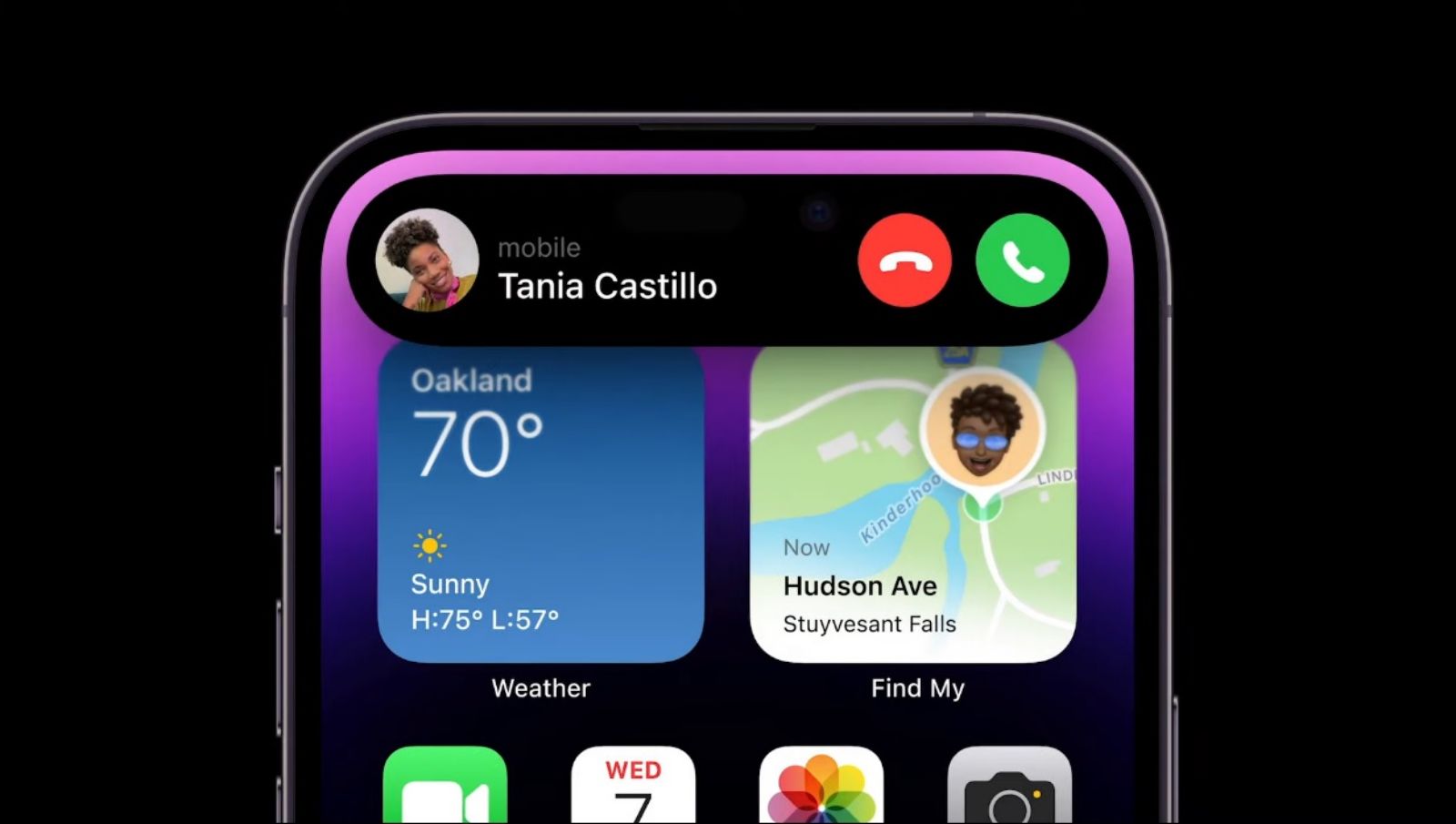Hướng dẫn cách đổi cột sóng iPhone thành số cực đơn giản
Chắc hẳn người dùng không còn lạ gì với cột sóng iPhone trên góc trái màn hình điện thoại của bạn. Tuy nhiên, có bao giờ bạn cảm thấy cột sóng này nhàm chán và muốn thay đổi nó hay không? Hôm nay, chúng tôi sẽ hướng dẫn bạn đổi cột sóng đơn điệu này thành dạng số cực thú vị.
Hướng dẫn đổi cột sóng iPhone thành dạng hiển thị số
Bước 1: Bật bàn phím gọi điện thông thường và gõ dòng lệnh sau: *3001#12345#*
Bước 2: Nhấn nút gọi. Màn hình sẽ hiển thị giao diện hỗ trợ Field Test.
Bước 3: Sử dụng nút Home ảo > Nhấn giữ nút khóa màn hình. Màn hình sẽ hiển thị “Trượt để tắt nguồn”, tuy nhiên bạn sẽ không thao tác như vậy mà nhấn vào nút Home ảo, sau đó nhấn giữ mục Màn hình. Lúc này giao diện điện thoại của bạn sẽ trở về màn hình chính, và bạn có thể thấy rằng những chấm cột sóng của iPhone giờ đã biến thành các con số.

Các con số này dao động từ -40 đến -130. Con số này càng gần -40 thì sóng của điện thoại bạn càng mạnh và ngược lại. Với việc quan sát con số này, bạn có thể di chuyển khắp nơi trong phòng hay nơi làm việc để có thể kiểm tra xem nơi nào là nơi có sóng điện thoại mạnh yếu khác nhau. Điều này khá hay ho phải không nào?
Để quay trở lại cách hiển thị cột sóng iPhone dạng chấm như cũ, bạn chỉ cần thực hiện các bước sau:
Bước 1: Bật bàn phím gọi điện thông thường và gõ dòng lệnh sau: *3001#12345#*
Bước 2: Nhấn nút gọi. Màn hình sẽ hiển thị giao diện hỗ trợ Field Test.
Bước 3: Lần này khác hơn so với lần đầu, bạn chỉ cần nhấn nút Home để thoát ra ngoài là có thể trở về cách hiển thị cột sóng như cũ rồi. Quá đơn giản phải không nào?

Như vậy, bài viết trên đây của Tin Tức ShopDunk đã hướng dẫn các bạn cách đổi cột sóng iPhone từ dạng chấm nhàm chán thông thường thành dạng số cực đơn giản. Mong rằng các hướng dẫn của chúng tôi đã thực sự có ích cho quá trình sử dụng của bạn.
Để được tư vấn chi tiết hơn về các sản phẩm Apple mới nhất cùng loạt chương trình khuyến mại, bạn có thể liên hệ qua hotline 1900.6626 và website https://shopdunk.com/ hoặc ghé qua cửa hàng ShopDunk gần nhất để trải nghiệm và đưa ra đánh giá cho riêng mình nhé.






 Tài khoản
Tài khoản